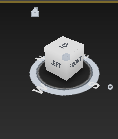Autocad 3D Görünüm (Bakış Yönü) Değiştirme
AutoCAD 3D Modelleme yaparken bakış açısı,yönü önemli bir yere sahiptir.Autocad 2013 programında 3D Modeling arayüzünde araç çubuğuna yerleştirdiği gibi çizim alanın sol üst köşesinde de seçim yaptığınız bakış yönünü değiştirme yapabileceğiniz seçenek sunuyor.
Zaten AutoCAD 'in tüm programlarında,sağ üst köşesinde bulunan yönlendirme butonuyla kendi ihtiyaç ve isteklerinize göre yönü değiştirebiliyoruz.
AutoCAD, yeni versiyonlarında bulunan 3D Basics ve 3D Modeling çizim yapılabilmesi için uygun araç çubuğu ve komutlar geliştirmiştir. Bu 3D Modeling araç çubuğunda bulunan View alanında İsteğe göre bakış yönleri mevcuttur. Perspektif,izometrik,ön, arka, sağ, sol, alt, üst yönlerine bakış açısı bulabilirsiniz.
View alanına ulaşmak için;
3D Modeling > Home > View
AııtoCad 3D Modeling Ekranı Dörde (4) Bölme
AutoCAD te çizim yaptığınız alanı dörde (4) bölerek her bir alanda farklı bakış yönlerinde çalışabilirsiniz, bu size daha iyi ve hızlı çalışma imkanı sağlıyor.
Ekranı dörde bölmek için; 3D Modeling > Home > View alanında filtreli küçük küp butonuna tıklayarak açılan seçenek listesinden Multiple Viewports tıklıyıp ekranı dörde bölüyoruz.
AutoCAD 3D Uygun Çizim Alanı Oluşturma
3d, 3d modelleme, autocad 3d, autocad bakış açısı, autocad kullanımı, autocad öğrenme, cad, ekran, pencere, perspektif, perspektif bakış açısı, perspektif düzlemi, perspektif düzlemi oluşturma, 3d, 3d modelleme, autocad 3d, autocad bakış açısı, autocad kullanımı, autocad öğrenme, cad, ekran, pencere, perspektif, perspektif bakış açısı, perspektif düzlemi, perspektif düzlemi oluşturma, 3d, 3d modelleme, autocad 3d, autocad bakış açısı, autocad kullanımı, autocad öğrenme, cad, ekran, pencere, perspektif, perspektif bakış açısı, perspektif düzlemi, perspektif düzlemi oluşturma, 3d, 3d modelleme, autocad 3d, autocad bakış açısı, autocad kullanımı, autocad öğrenme, cad, ekran, pencere, perspektif, perspektif bakış açısı, perspektif düzlemi, perspektif düzlemi oluşturma, 3d, 3d modelleme, autocad 3d, autocad bakış açısı, autocad kullanımı, autocad öğrenme, cad, ekran, pencere, perspektif, perspektif bakış açısı, perspektif düzlemi, perspektif düzlemi oluşturma, 3d, 3d modelleme, autocad 3d, autocad bakış açısı, autocad kullanımı, autocad öğrenme, cad, ekran, pencere, perspektif, perspektif bakış açısı, perspektif düzlemi, perspektif düzlemi oluşturma,